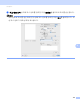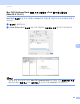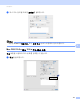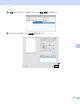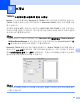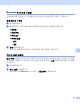Software User's Guide
Table Of Contents
- 소프트웨어 사용자 설명서
- 목차
- 기기 조작 키
- 1 제어판 사용
- 프린터 키 사용
- 작업 취소
- 보안 키(MFC-7460DN, MFC-7470D, MFC-7860DN 및 MFC-7860DW)
- 프린터 에뮬레이션 지원 (MFC-7470D, MFC-7860DN, MFC-7860DW)
- 내부 글꼴 목록 인쇄(MFC-7470D, MFC-7860DN, MFC-7860DW)
- 인쇄 구성 목록 인쇄(MFC-7470D, MFC-7860DN, MFC-7860DW)
- 테스트 인쇄 (MFC-7470D, MFC-7860DN, MFC-7860DW)
- 양면 인쇄 (MFC-7470D, MFC-7860DN, MFC-7860DW)
- 기본 프린터 설정 복원 (MFC-7470D, MFC-7860DN, MFC-7860DW)
- 스캔 키 사용
- 프린터 키 사용
- 1 제어판 사용
- Windows®
- 2 인쇄
- 3 스캐닝
- 4 ControlCenter4
- 5 원격 설정 (MFC 모델만)
- 6 Brother PC-FAX 소프트웨어 (MFC 모델만)
- 7 방화벽 설정(네트워크 사용자의 경우)
- Apple Macintosh
- 스캔 키 사용
- 색인
- brother KOR
인쇄 및 팩스
156
8
Mac OS X Address Book 응용 프로그램에서 vCard 를 드래그합니다
(Mac OS X 10.4.11) 8
Mac OS X 주소록 응용 프로그램에서 vCard( 전자 명함 ) 를 사용하여 팩스 번호를 입력할 수
있습니다 .
a 주소록을 클릭합니다 .
b vCard 를 Mac OS X 주소록 응용 프로그램에서 대상 팩스 번호 필드로 드래그합니다 .
참고
사무실과 집 팩스 번호가 모두 Mac OS X Address Book 에 저장된 경우 저장된 팩스 번호
팝업 메뉴에서 직장 팩스 또는 자택 팩스를 선택한 다음 vCard 를 드래그합니다 .